

Mislim, da je črno ozadje z napisom "BOOTMGR manjka Press "to ni nalepka, ki jo želite videti po nalaganju sistema Windows Server 2008. 🙂
Na žalost sem se pred kratkim moral srečati tudi s takšno napako po namestitvi posodobitev in ponovnem zagonu enega od naših virtualnih strežnikov s sistemom Windows Server 2008. Po dolgem času, ki je bil ubit zaradi ponovnega seznanjanja in odpravljanja težav, nisem našel razloga, da bi namestil posodobitve lahko vpliva na pojav podobne težave. Na srečo imam vedno svežo varnostno kopijo (ali bolje rečeno, posnetek), ki ga vedno ustvarim pred namestitvijo posodobitve, na katero se lahko brez težav vrnem. Na moje presenečenje nisem mogel zagnati OS in iz varnostne kopije tega virtualnega stroja sem prejel isto napako "manjka bootmgr" Ko se je zadnji strežnik znova zagnal pred 5 dnevi, se je izkazalo, da se je v zadnjih 5 dneh nekaj zgodilo ...
Google sem moral vprašati, kaj ve o napaki: "bootmgr manjka", hitro mi je dal naslednji članek zbirke znanja Microsoft KB:
http://support.microsoft.com/kb/927391 Oddal bom brezplačen prevod tega članka:
Napaka 'bootmgr manjka' se lahko pojavijo v naslednjih primerih:
- Podatki o konfiguraciji zagona (BCD) manjkajoč vnos za zagonski program Windows Boot Manager (Bootmgr)
- Začetna datoteka BCD je poškodovana ali manjka na aktivni particiji
Za reševanje te težave obstaja več načinov:
1. način: Obnovitev pomnilnika BCD z uporabo popravil pri zagonu
Funkcijo za popravilo zagona lahko zaženete iz obnovitvenega okolja Windows:
- V pogon DVD vstavite distribucijo Windows in se zaženite iz njega
- Izberite želeni jezik, čas, postavitev tipkovnice in nato kliknite Naslednji gumb.
- Kliknite na gumb Popravite računalnik (Obnovi računalnik).
- Izberite operacijski sistem, ki ga želite obnoviti, nato znova kliknite na naslednjega.
- V oknu Obnovitev sistema izberi Popravilo zagona (obnovitev zagona)
- Znova zaženite računalnik.
2. način: Znova ustvarite konfiguracijo BCD s pripomočkom Bootrec.exe
Če prejšnja metoda ni pomagala, znova ustvarite zagonske vnose BCD s pripomočkom Bootrec.exe, ki je vključen v obnovitveno okolje Windows.
- Ponovite korake 1-4 od 1 načina za obnovitev BCD-a
- V oknu Obnovitev sistema izberi Ukazni poziv (ukazna vrstica).
- Vrsta ekipe Bootrec / ObnoviBcd, in pritisnite ENTER.
- Če Bootrec.exe deluje v redu, bo našel pot do direktorija Windows. Če želite dodati zapis najdenega OS v BCD, vnesite Da. Posledično se prikaže sporočilo, ki kaže na uspešen postopek konfiguracije..
- Če Bootrec.exe ne bo mogel najti nameščenega operacijskega sistema, boste morali odstraniti BCD in ga znova ustvariti:
Bcdedit / izvoz C: \ BCD_Backup Bcdedit
(varnostno kopijo BCD)
ren c: \ boot \ bcd bcd.old
Bootrec / rebuildbcd
- Znova zaženite računalnik.
3. način: Ročno obnovite shrambo BCD z uporabo Bcdedit.exe
Če vam prejšnje metode niso pomagale, boste morali ročno znova ustvariti BCD z istim Bcdedit.exe.
- Ponovite korake 1-4 od 1 načina za obnovitev BCD-a
- Skozi okno Obnovitev sistema odprt ukazni poziv.
- Vnesite ukaz:
cd / d c: \ Windows \ Sistem 32
Opomba. Če je vaš OS nameščen na drugem pogonu, ustrezno spremenite ukaz - Type: bcdedit / enum all V izhodu tega ukaza poiščite GUID, ki je prisoten v razdelku resumeobject. GUID bomo uporabili pozneje.
bcdedit -create bootmgr -d "Opis"
Opomba Opis je opis novega zapisa, ki se ustvarja.bcdedit -set bootmgr particija naprave = particija:
Opomba Predelna stena - tu označimo črko odseka, običajno je to C.bcdedit / displayorder GUID
Opomba GUID smo dobili v 8. koraku.bcdedit / privzeto GUID bcdedit / timeout vrednost
Opomba, Vrednost je zamuda upravitelja zagonskih sistemov Windows v nekaj sekundah- Znova zaženite računalnik.
V tem primeru. Če se zaženete z namestitvenega diska s sistemom Windows Server 2008, bo okno »Obnovitev sistema« videti tako:
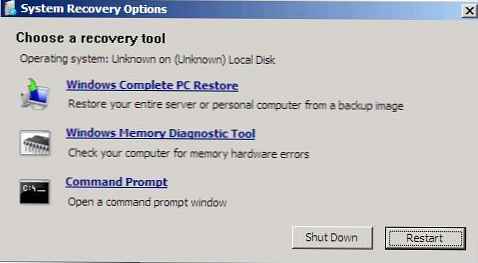
Na zagonskem disku strežnika 2008 lahko dostopate do pripomočkov za obnovitev programa BCD in vnosov v njem, tako da odprete ukazni poziv in zaženete »x: \ izvori \ obnovitev \ StartRep.exe«.











